Air WP Sync 評論:將您的 Airtable 數據庫連接到您的 WordPress 網站
已發表: 2023-04-07Airtable 和 WordPress 是企業和個人用來管理數據和創建網站的兩種最流行的工具。 現在,想像一下能夠將兩者無縫集成以實現更高效、更強大的數據管理。 使用 Air WP Sync,您可以做到這一點。
Air WP Sync 是一個 WordPress 插件,可讓您在 Airtable 中設置數據和信息,然後將其全部同步到 WordPress。 這意味著您可以使用 Airtable 開發由 WordPress 提供支持的自定義網站,而無需依賴 Zapier 等第三方連接器。
但是 Air WP Sync 是否易於設置和使用? 我可以使用此工具同步多少個 Airtable 數據庫? 它可以將數據映射到 WordPress 自定義字段嗎?
在這篇 Air WP Sync 的實踐評論中,我將回答這些問題並向您展示如何使用該插件來簡化您的工作流程/流程。
Air WP Sync:概述和主要功能
Air WP Sync 的 USP 是您可以使用它來將任意數量的 Airtable 數據庫連接到您的 WordPress 網站。 更具體地說,它允許您將數據從 Airtable 映射到 WordPress 中的字段——您可以將數據發佈為 WordPress 頁面、帖子或自定義帖子類型。
Air WP Sync 映射到標準的 WordPress 字段,如數據、標題、類別等。但如果您需要一些高級實現,則支持自定義字段數據映射。 您還可以設置自己的自定義工作時間表,並決定自動或手動同步數據。
Air WP Sync 的其他顯著特點包括:
- 保留 Airtable 富文本格式(例如,標題、段落等)
提供選擇導入內容的發布狀態的選項(草稿、私人、已發布) - 提供自定義帖子類型以在 WordPress 中顯示任何類型的 Airtable 記錄(事件、案例研究等)
- 提供不同的同步方法(添加、更新、刪除)
動手操作 Air WP Sync
在本節中,我將演示如何在 Air WP Sync 的幫助下創建 Airtable WordPress 集成。
在開始之前,我應該指出我使用插件的高級版本進行了測試。
但即使您從免費版本開始,基本步驟也應該是相同的。
文章在下面繼續
在 Airtable 中設置數據
首先,在 Airtable 中設置您的數據。 如果您已經完成此操作,則可以直接跳到下一步。
對於這篇評論,我使用了 Airtable 的預製活動策劃模板。 使用 Air WP Sync,我能夠將事件活動同步到 WordPress,以便每個活動都有自己的單獨頁面。
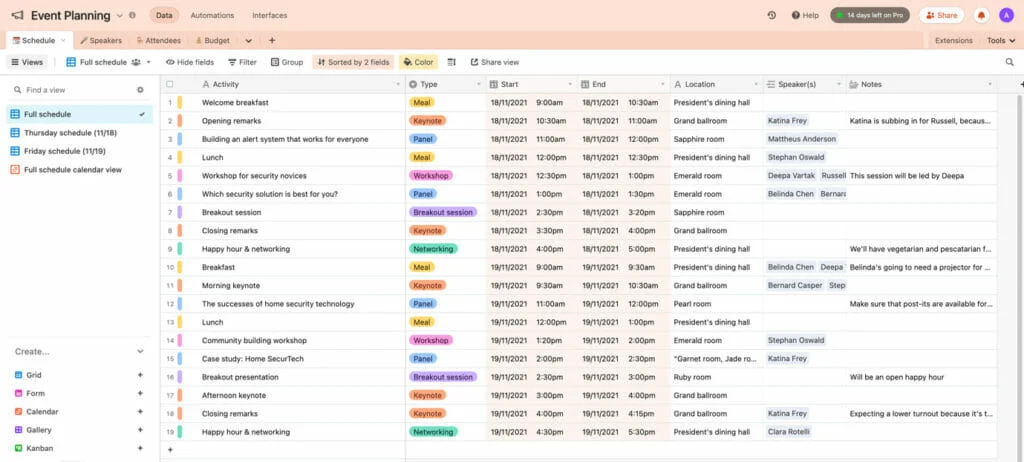
生成 Airtable 訪問令牌
要將插件連接到您的 Airtable 帳戶,您需要生成所謂的 Airtable 訪問令牌。
按照此處的步驟生成一個,然後單擊“創建令牌”按鈕:
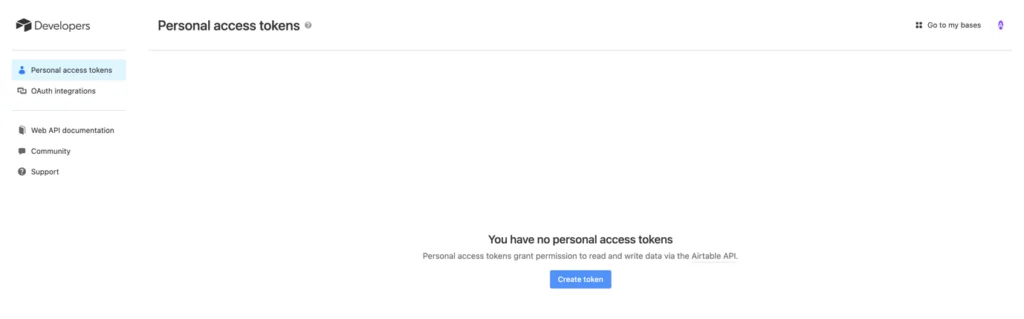
隨意命名您的令牌以便於調用。
接下來,添加出現在範圍標題下的所有內容。 然後,在Access下,選擇您希望連接到 WordPress 的 Airtable 基礎。
做出選擇後,單擊“創建令牌”按鈕以生成您的 Airtable 令牌。
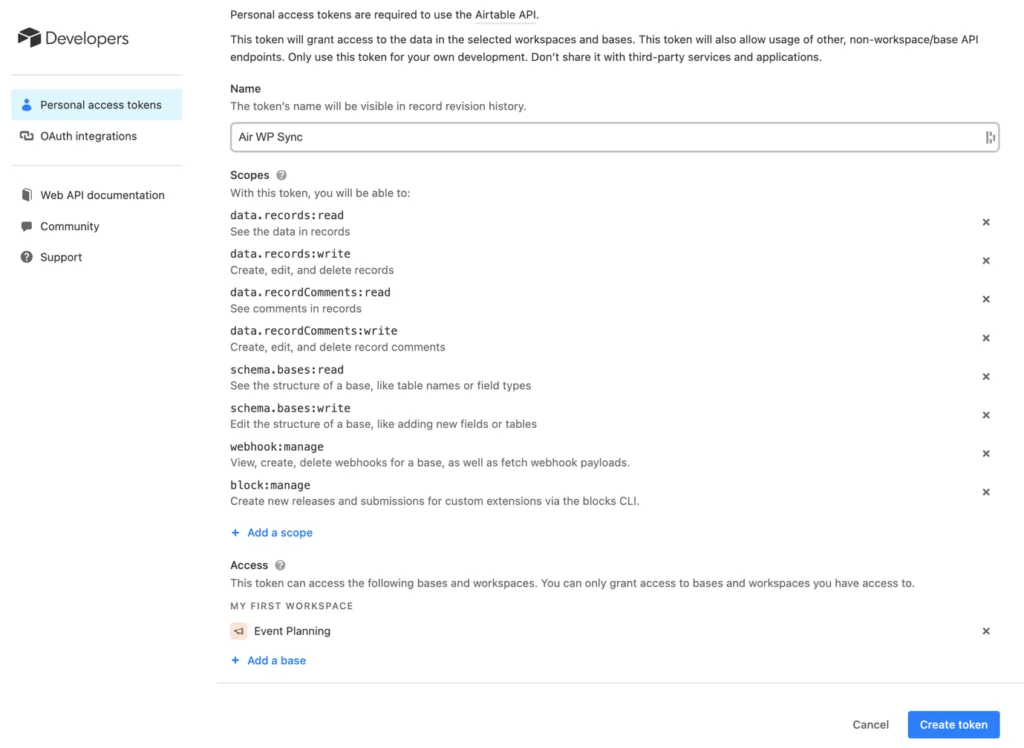
在 WordPress 中創建新連接
接下來,轉到您的 WordPress 管理區域並選擇Air WP Sync > Add New以創建新連接。 輸入一個名稱,然後將您的訪問令牌粘貼到框中。 完成此操作後,等待 Air WP Sync 收集相關表和庫(此時您無需執行任何操作——插件將自動獲取所有內容)。
繼續,使用以下選項選擇要連接的 Airtable 內容:
- 基地——選擇基地連接。 只有您在創建令牌時選擇的基礎可供選擇。
- 表格——從所選數據庫中可用的表格中,選擇您要使用的表格。
- 查看——選擇表格中的特定視圖。 如果您的數據有多個視圖,請選擇您要使用的視圖。 或者,您可以選擇“無視圖”選項以引入所有記錄。
- 按公式過濾——這是一種可選的高級方法,用於選擇要導入的數據。 在這裡,您可以輸入一個 Airtable 公式來進行設置。 我決定跳過這一步,因為我不知道 Airtable 公式是如何工作的。
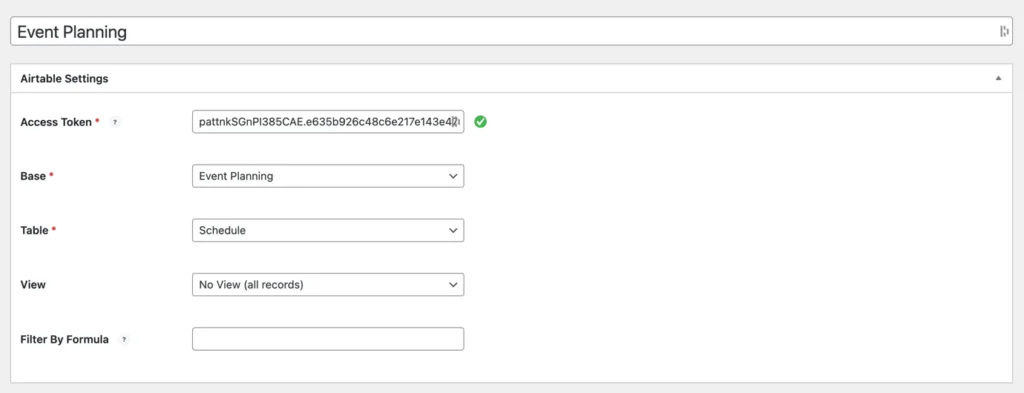
配置內容導入類型
接下來,通過向下滾動到“導入為...”選項來選擇導入 Airtable 內容的方式。 在這裡,您可以從以下選項中進行選擇:
- 帖子類型– 選擇您要導入的帖子類型。 選項包括帖子、頁面、產品和您創建的任何自定義帖子類型。 該插件甚至包括直接從其設置創建新的自定義內容類型的功能。
- 帖子狀態– 您可以選擇立即發布帖子或將其導入為不同的狀態,例如已安排、草稿等。
- 帖子作者– 從您網站上註冊的任何用戶帳戶中選擇帖子的作者
請注意,我將內容導入為本教程的標準帖子。
文章在下面繼續
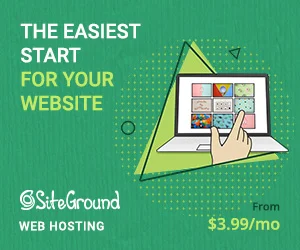

接下來,您可以設置字段映射,將 Airtable 數據庫中的數據鏈接到 WordPress 中的字段。

此功能支持核心 WordPress 字段,如帖子標題、帖子內容、類別等,以及自定義字段。 Pro+ 版本還提供高級自定義字段支持 (ACF)。
要開始,只需單擊“添加字段”按鈕。
現在,通過以下部分:
- Airtable 字段——從您的 Airtable 基礎中選擇一個列。
- 導入為– 選擇要從該列添加數據的相應 WordPress 字段。 您還可以在此階段創建新的自定義帖子類型和自定義字段。 該插件還可以自動檢測使用 ACF 或 CPT UI 或主題中包含的任何 CPT 創建的字段。
例如,要將事件活動設置為帖子的標題,可以這樣映射:

然後,您可以通過重複該過程來映射更多數據。 使用 Air WP Sync,您可以設置的映射規則數量沒有限制。
但是,映射規則可能會根據您連接的 Airtable 字段而有所不同。 例如,當選擇帶有圖像的列時,您可以將圖像映射到 WordPress 中的特色圖像。
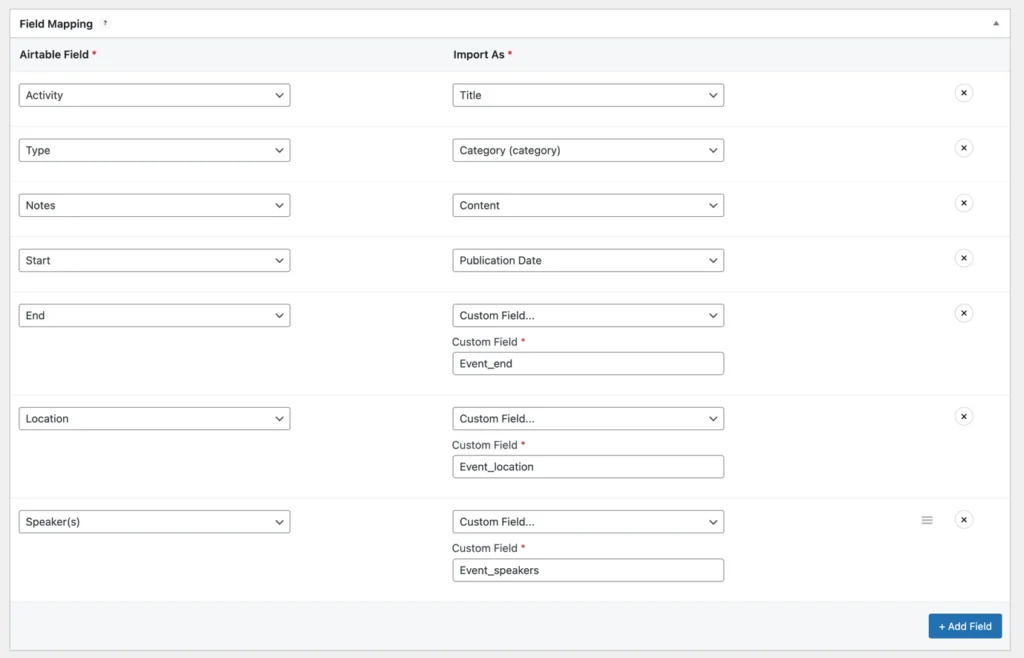
配置同步設置
接下來是同步設置設置。 這樣做可以讓您定義何時以及如何將數據從 Airtable 基地同步到您的 WordPress 網站。
在這裡,您可以從三種同步方法中進行選擇:
- 添加、更新和刪除- 此選項提供了全面的同步。 將根據需要添加新內容,如果基礎中發生任何更改,將更新現有內容,並且將刪除與已刪除的 Airtable 記錄對應的任何 WordPress 內容。
- 添加和更新——此選項將添加新內容並更新 Airtable 中已更改的任何現有內容。 但是,現有內容不會被刪除,即使它不再存在於您的 Airtable 基地中。
- 添加——只會添加新內容,不會對任何現有的 WordPress 內容進行任何更改,即使它已在 Airtable 中更改或不再存在於您的 Airtable 庫中。
之後,您可以從同步觸發器的三個選項中進行選擇:
文章在下面繼續
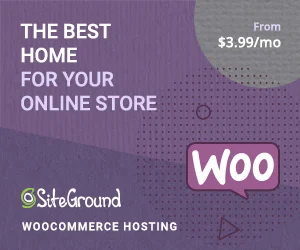
- 僅手動- 僅在您啟動時同步內容。
- 定期- 根據您設定的時間表自動同步內容,範圍從每 15 天一次到每五分鐘一次。
- Instant – 通過在 Airtable 中配置自動化來觸發 webhook URL 來設置實時同步。 這允許您在 Airtable 中進行更改時自動同步。
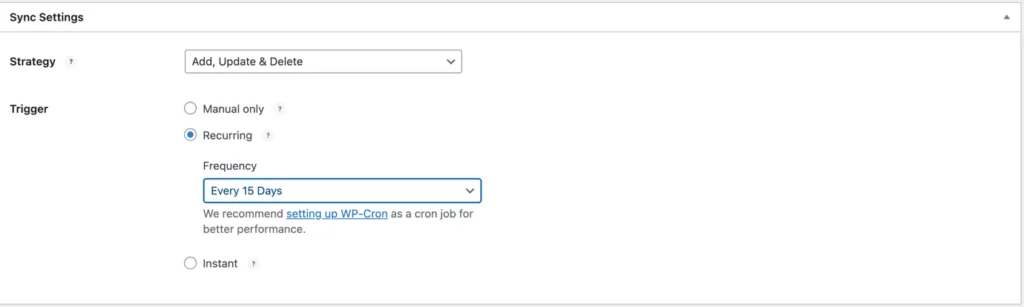
發布您的連接
對連接的設置感到滿意後,單擊“發布”即可上線。 Air WP Sync 還允許您在發布後從界面手動同步連接。
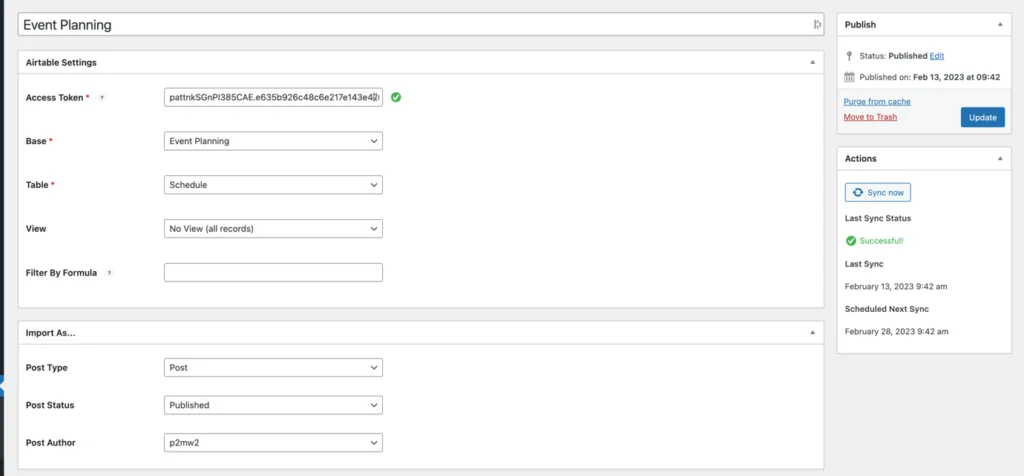
同步結束後,您應該能夠看到您導入的所有內容,就像我所做的那樣:
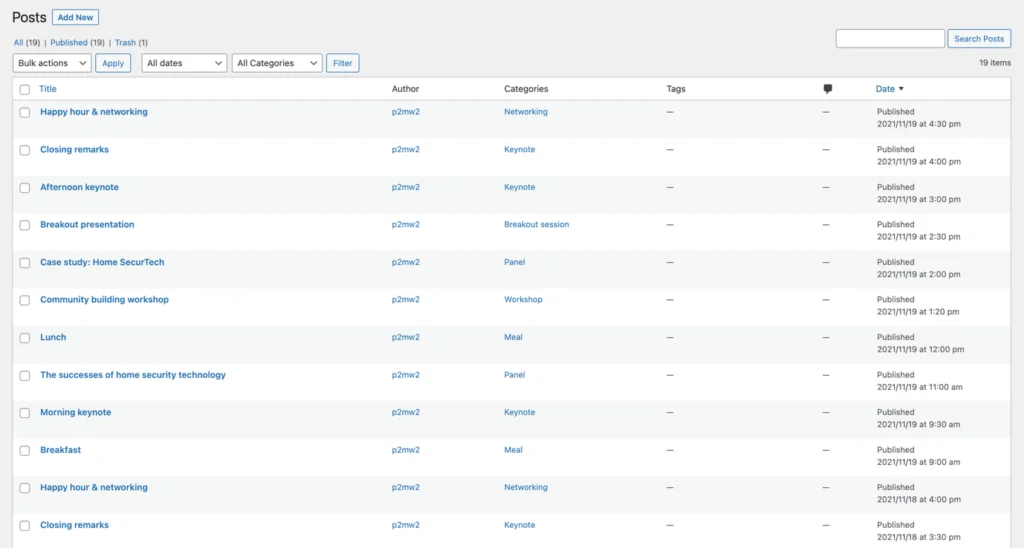
如您所見,我能夠將所有活動活動導入為我網站上的帖子。
如果您想管理您的連接,請轉到Air WP WP Sync >所有連接。 您可以在發布它們後執行此操作。
Air WP Sync 定價
Air WP Sync 是一個功能強大的插件,有兩個版本:WordPress.org 上的免費版本和具有附加功能的高級版本。
如果您選擇免費版本,您將能夠利用該插件的核心功能,包括在您的 WordPress 字段和 Airtable 數據之間建立連接,以及手動或自動同步您的數據。
但是,專業版將事情提升到一個新的水平。 有了它,您將能夠:
- 設置您自己的自定義更新頻率以實現自動數據同步
- 發布從 Airtable 到 WordPress 的無限制連接(免費版本限制您一次只能連接一個活動連接)
- 將 Airtable 數據發佈到自定義帖子類型,而不僅僅是默認的帖子和頁面帖子類型
- 構建自定義字段並將 Airtable 數據同步到 WP 自定義字段
Air WP Sync Pro 的單個網站許可起價為每年 129 美元。 如果您想在更多網站上使用該插件,則需要獲得更高級別的計劃。 以下是所有價格計劃:
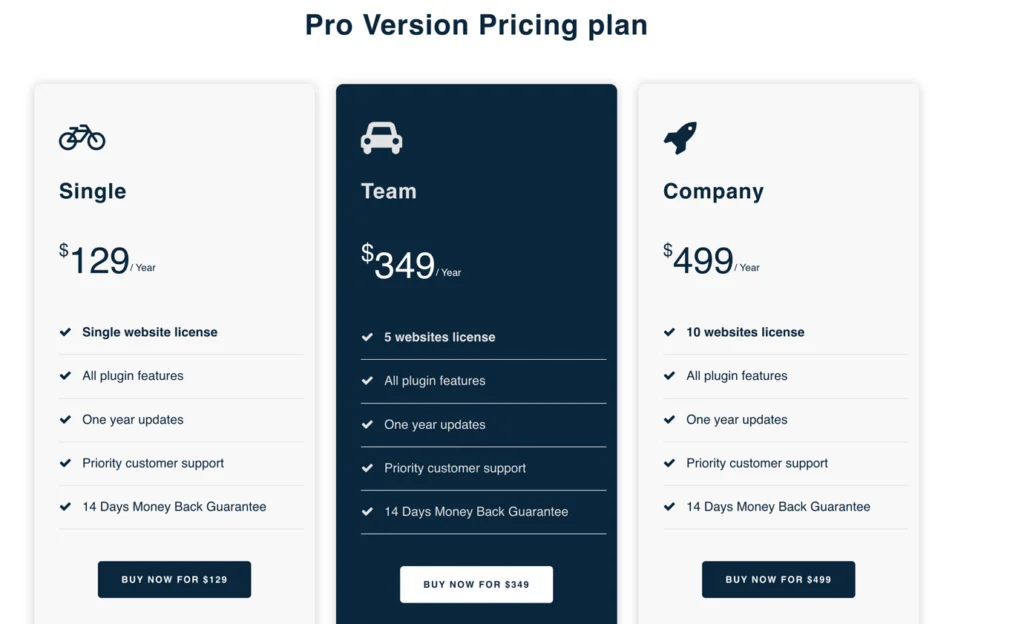
由於 Air WP Sync Pro+,開發人員還提供了 ACF(高級自定義字段)。
最終判決
總的來說,使用 Air WP Sync 是構建自定義網站和更好地管理 WordPress 內容的好方法。
我認為它在讓用戶同步和映射數據以及將 Airtable 列鏈接到 WordPress 字段方面做得很好。
使用此插件的高級版本,您可以使用自定義字段和自定義帖子類型。
立即設置 Airtable WordPress 集成以節省時間並提高工作效率。
獲取 Air WP 同步
